|
CRAQUELURES  Crepe C'è una crepa in ogni cosa, è da lì che entra la luce. Leonard Cohen.
Ringrazio Irene per l'invito a tradurre i suoi tutorial
qui puoi trovare qualche risposta ai tuoi dubbi. Se l'argomento che ti interessa non è presente, ti prego di segnalarmelo. Questo tutorial è stato realizzato con PSP Ultimate 2020 e tradotto con PSPX7, ma può essere realizzato anche con le altre versioni di PSP. Dalla versione X4, il comando Immagine>Rifletti è stato sostituito con Immagine>Capovolgi in orizzontale, e il comando Immagine>Capovolgi con Immagine>Capovolgi in verticale. Nelle versioni X5 e X6, le funzioni sono state migliorate rendendo disponibile il menu Oggetti. Con la nuova versione X7, sono tornati Rifletti>Capovolgi, ma con nuove varianti. Vedi la scheda sull'argomento qui  English Translation qui/here English Translation qui/here Le vostre versioni qui Le vostre versioni qui Occorrente:  Per i tubes grazie Wieskes, Silvie. L'immagine delle crepe viene da Internet. Il resto del materiale è di Moi-Même. (in questa pagina trovi i links ai siti dei creatori del materiale)  se hai problemi con i filtri, consulta la mia sezione filtri qui Filters Unlimited 2.0 qui Distortion Filters - da importare in Unlimited qui Mehdi - Wavy Lab 1.1 qui Mura's Meister - Copies qui Alien Skin Xenofex 2 - Cracks qui (facoltativo)  non esitare a cambiare modalità di miscelatura e opacità secondo i colori utilizzati.  Se hai problemi con il canale alfa, Apri una nuova immagine trasparente 950 x 550 pixels, e usa le selezioni da disco. Colori  Imposta il colore di primo piano con il colore 1 #e9dbd0, e il colore di sfondo con il colore #5d5d5d.  1. Apri canal alpha Cracks Questa immagine non è vuota, ma contiene una selezione salvata sul canale alfa. Effetti>Plugins>Mehdi - Wavy Lab 1.1. questo filtro lavora con i colori della paletta: il primo é il colore di sfondo, il secondo quello di primo piano; Cambia gli ultimi due colori creati dal filtro: il terzo con il colore 3 #3db2e2 e il quarto con il colore 4 #d0b3d7.  Effetti>Plugins>Filters Unlimited 2.0 - Distortion Filters - Cracked, con i settaggi standard.  2. Livelli>Nuovo livello raster. Selezione>Carica/Salva selezione>Carica selezione da canale alfa. La selezione Sélection 1 è subito disponibile. Devi soltanto cliccare Carica.  Apri il tube del paesaggio Mystic471_mist_Silvie_26.04.2021  Modifica>Copia. Torna al tuo lavoro e vai a Modifica>Incolla nella selezione. Selezione>Deseleziona. 3. Effetti>Plugins>Filters Unlimited 2.0 - Distortion Filters - Cracked.  Selezione>Carica/Salva selezione>Carica selezione da canale alfa. Carica nuovamente la selezione Sélection 1.  Premi sulla tastiera il tasto CANC  Modifica>Incolla nella selezione (il tube del paesaggio è ancora in memoria). Effetti>Filtro definito dall'utente - seleziona il preset Emboss 3 e ok.  Mantieni selezionato. 4. Livelli>Nuovo livello raster. Selezione>Modifica>Seleziona bordature selezione.  Riempi  il livello con il colore di primo piano. il livello con il colore di primo piano.Effetti>Effetti 3D>Smusso a incasso. 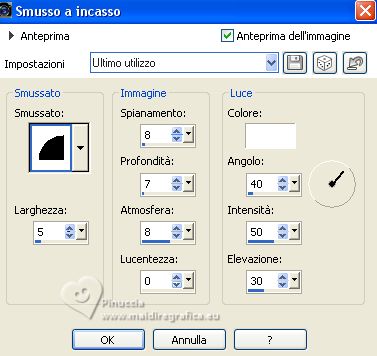 Selezione>Deseleziona. se hai problemi con il filtro che segue, copia/incolla come nuovo livello il file déco cadre centre si néc  (non dimenticare di cancellare il watermark) Effetti>Plugins>Alien Skin Xenofex 2 - Cracks, con i settaggi standard.  Effetti>Effetti 3D>Sfalsa ombra, colore nero.  5. Livelli>Duplica. Immagine>Ridimensiona, all'80%, tutti i livelli non selezionato. Regola>Messa a fuoco>Metti a fuoco. 6. Attiva il livello Raster 1. Livelli>Duplica. Chiudi il livello Raster 1 e rimani posizionato sulla copia. 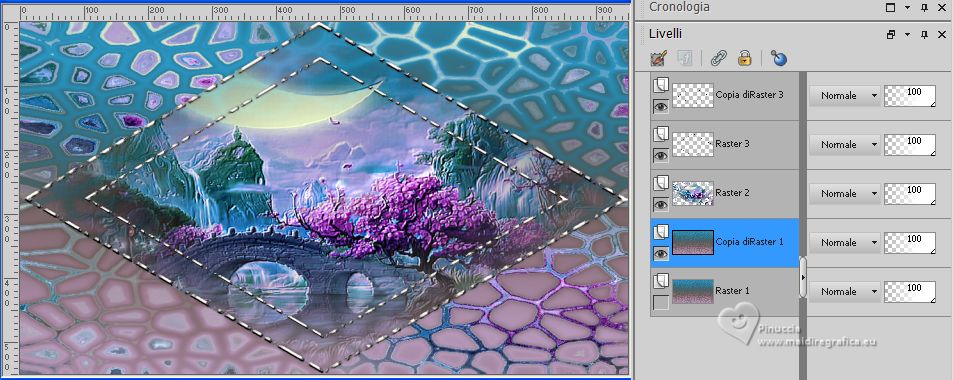 Livelli>Unisci>Unisci visibile. 7. Riapri il livello Raster 1 e resta posizionato sul livello Uniti. Livelli>Duplica. Immagine>Ridimensiona, al 30%, tutti i livelli non selezionato. Modifica>Ripeti Ridimensiona. Effetti>Plugins>Mura's Meister - Copies.  Sposta  l'immagine a destra: l'immagine a destra:Oggetti>Allinea>Destra 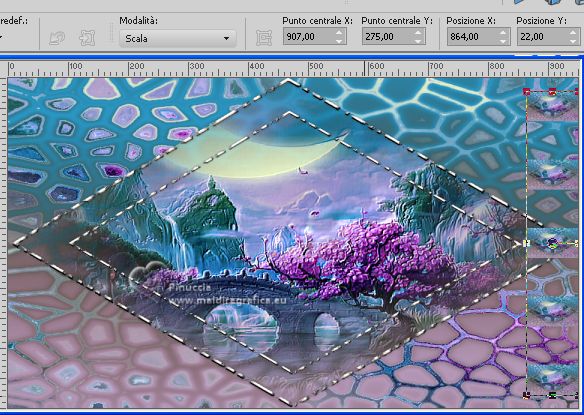 8. Livelli>Duplica. Immagine>Rifletti. Livelli>Unisci>Unisci giù. 9. Selezione>Seleziona tutto. Selezione>Mobile. Selezione>Immobilizza. Regola>Sfocatura>Sfocatura gaussiana - raggio 3.  Selezione>Deseleziona. Apri déco cracks  Cancella il watermark e vai a Modifica>Copia. Torna al tuo lavoro e vai a Modifica>Incolla come nuovo livello. Regola>Messa a fuoco>Metti a fuoco. Tasto K per attivare lo strumento Puntatore  e imposta Posizione X: 0,00 e Posizione Y. 18,00 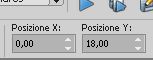 Tasto M per deselezionare lo strumento. Livelli>Unisci>Unisci giù. Effetti>Effetti 3D>Sfalsa ombra, colore nero. 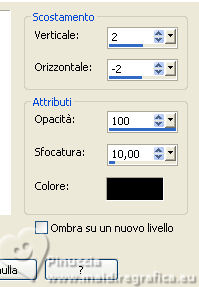 10. Attiva il livello sottostante, Uniti. 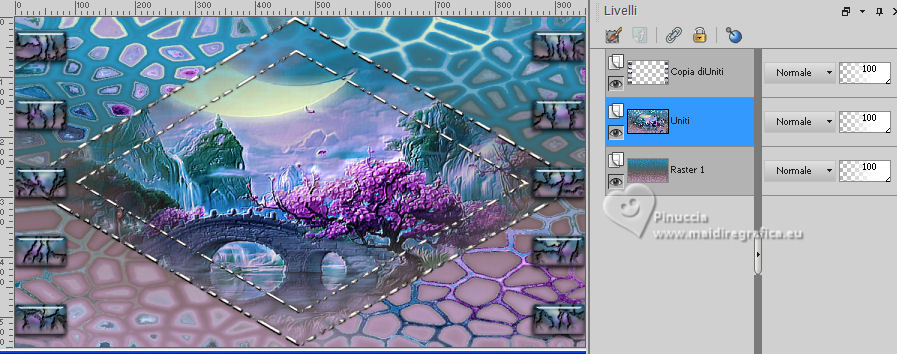 Effetti>Effetti di distorsione>Distorsione lente. 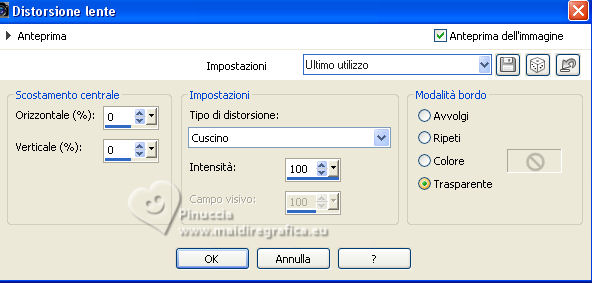 Effetti>Effetti 3D>Sfalsa ombra, con i settaggi precedenti. 11. Per i bordi, imposta il colore di primo piano con il colore 3 #3db2e2 e il colore di sfondo con il colore 4 #d0b3d7.  Immagine>Aggiungi bordatura, 1 pixel, simmetriche, colore di sfondo (colore 4). Immagine>Aggiungi bordatura, 2 pixels, simmetriche, colore di primo piano (colore 3). Immagine>Aggiungi bordatura, 1 pixel, simmetriche, colore di sfondo (colore 4). Selezione>Seleziona tutto. 12. Immagine>Aggiungi bordatura, 40 pixels, simmetriche, colore 1 (primo colore di primo piano #e9dbd0). Effetti>Effetti di immagine>Motivo unico, con i settaggi standard.  13. Selezione>Inverti. Regola>Sfocatura>Sfocatura gaussiana - raggio 10.  Effetti>Effetti tecniche di disegno>Pennellate. 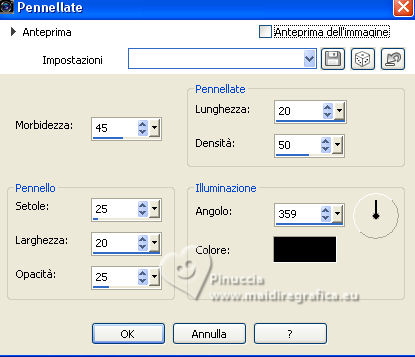 Effetti>Filtro definito dall'utente - Emboss 3. Selezione>Inverti. Effetti>Effetti 3D>Sfalsa ombra, colore nero.  Modifica>Ripeti Sfalsa ombra. Selezione>Deseleziona. 14. Apri il tube principale wieske tube 1911  Cancella il watermark e vai a Modifica>Copia. Torna al tuo lavoro e vai a Modifica>Incolla come nuovo livello. Immagine>Ridimensiona, se necessario, tutti i livelli non selezionato. Sposta  il tube a sinistra, il tube a sinistra,Se usi il tube fornito, tasto K per attivare lo strumento Puntatore  e imposta Posizione X: 117,00 e Posizione Y: 33,00. 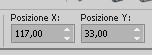 Tasto M per selezionare lo strumento. Effetti>Effetti 3D>Sfalsa ombra, con i settaggi precedenti, o a tua scelta. 15. se utilizzi il tube fornito: Selezione>Carica/Salva selezione>Carica selezione da canale alfa. Apri il menu delle selezioni e carica la selezione cracks-2 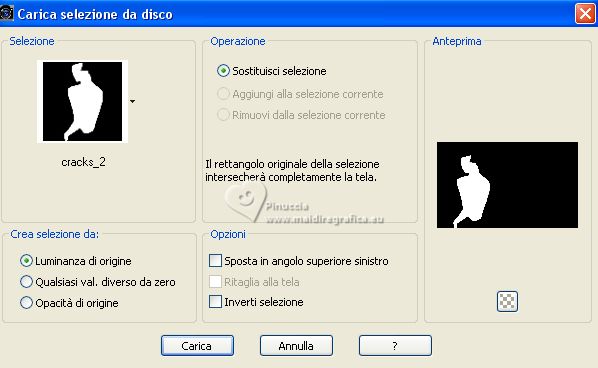  ***Se usi un altro tube: attiva lo strumento Selezione a mano libera   Seleziona la parte del tube sulla quale vuoi applicare l'immagine Craquelures. Per il mio secondo esempio:  **** Livelli>Nuovo livello raster Apri l'immagine craquelures.jpg"  Modifica>Copia. Torna al tuo lavoro e vai a Modifica>Incolla nella selezione. Selezione>Deseleziona. Cambia la modalità di miscelatura di questo livello in Rafforza, e abbassa l'opacità al 45. 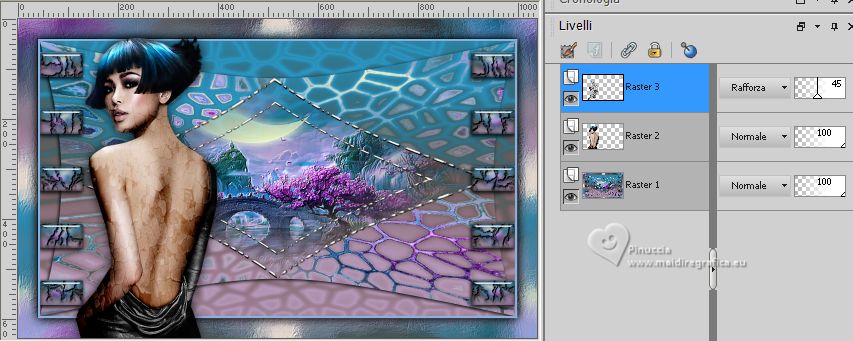 Per il tube fornito, seleziona la parte del tube dove vuoi eliminare l'effetto dell'immagine Craquelures.  per il mio secondo esempio:  Premi sulla tastiera il tasto CANC. Selezione>Deseleziona.  16. Apri il tube titre  Modifica>Copia. Torna al tuo lavoro e vai a Modifica>Incolla come nuovo livello. Tasto K per attivare lo strumento Puntatore (K)  Imposta Posizione X: 1003,00 e mantieni Posizione Y: 150,00 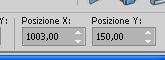 Tasto M per deselezionare lo strumento. 17. Attiva il livello di sfondo. Apri cadre cracks  Cancella il watermark e vai a Modifica>Copia. Torna al tuo lavoro e vai a Modifica>Incolla come nuovo livello. Cambia la modalità di miscelatura di questo livello in Luce diffusa, e abbassa l'opacità al 70%. 18. Immagine>Aggiungi bordatura, 1 pixel, simmetriche, colore di sfondo (colore 4). Immagine>Aggiungi bordatura, 2 pixels, simmetriche, colore di primo piano (colore 3). Immagine>Aggiungi bordatura, 1 pixel, simmetriche, colore di sfondo (colore 4). 19. Firma il tuo lavoro su un nuovo livello. 20. Immagine>Ridimensiona, 950 pixels di larghezza, tutti i livelli selezionato. Regola>Messa a fuoco>Maschera di contrasto - Diffuso  Salva in formato jpg. Per i tubes di questo esempio grazie Beatriz e Nena Silva  Per i tubes di questo esempio grazie Gabry   Puoi scrivermi se hai problemi o dubbi, o trovi un link che non funziona, o soltanto per un saluto. |